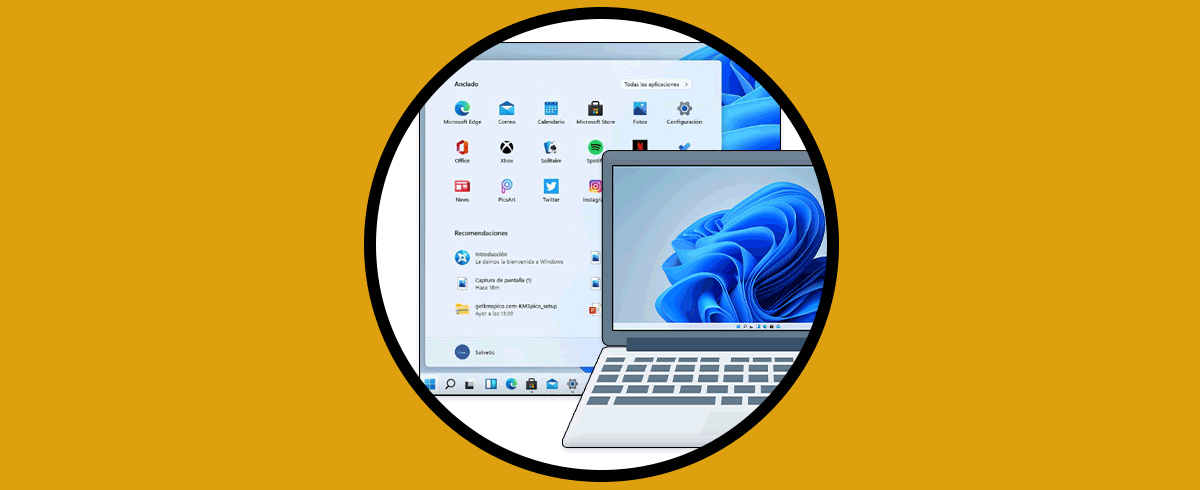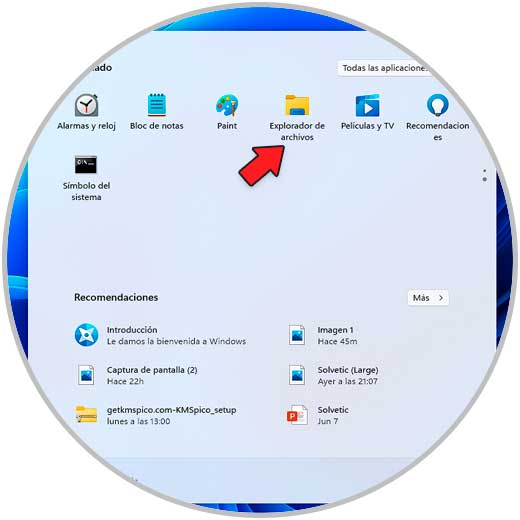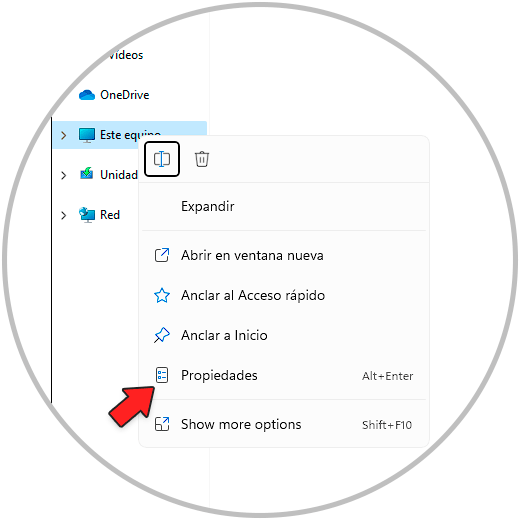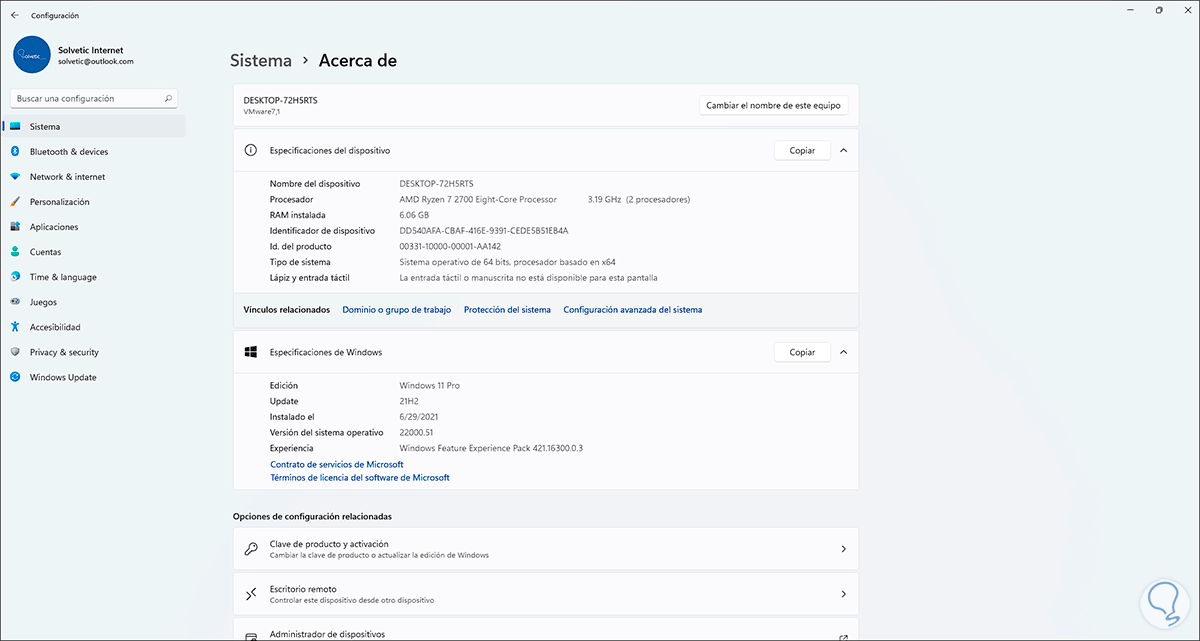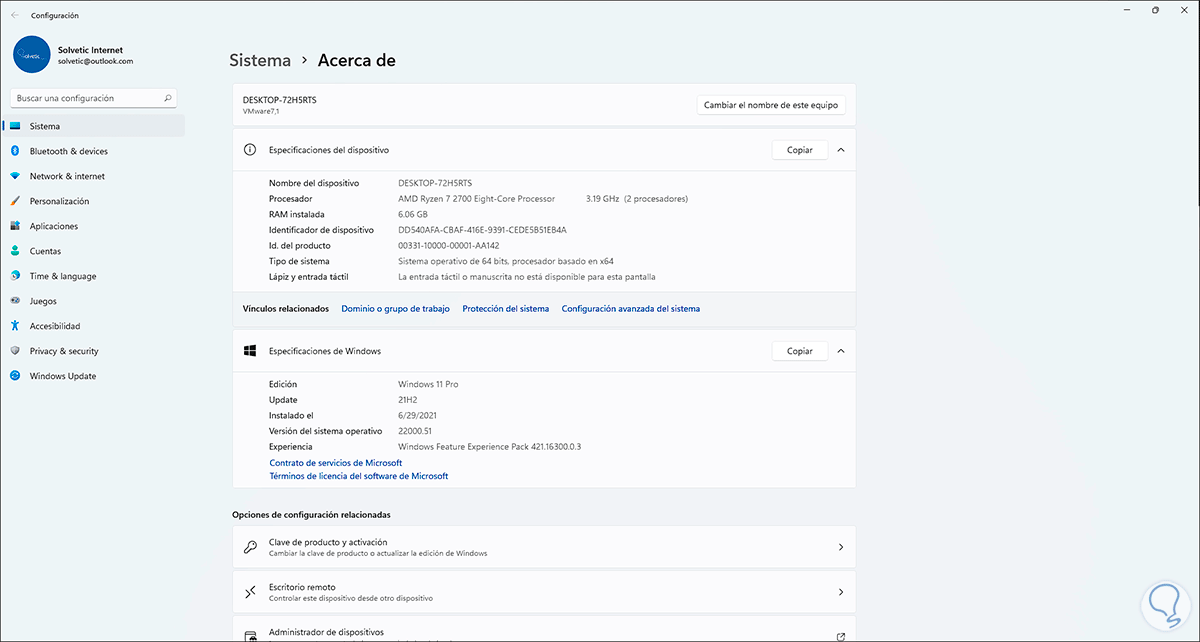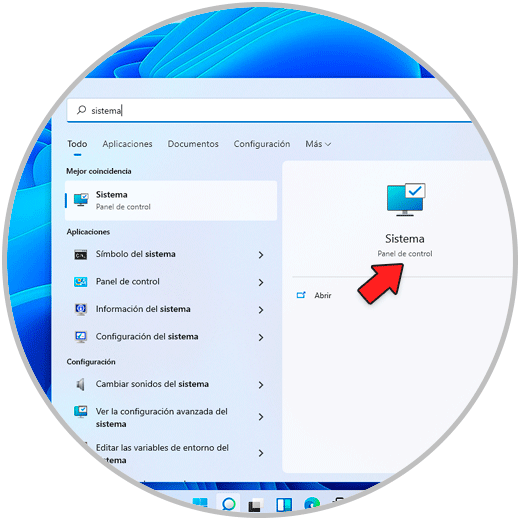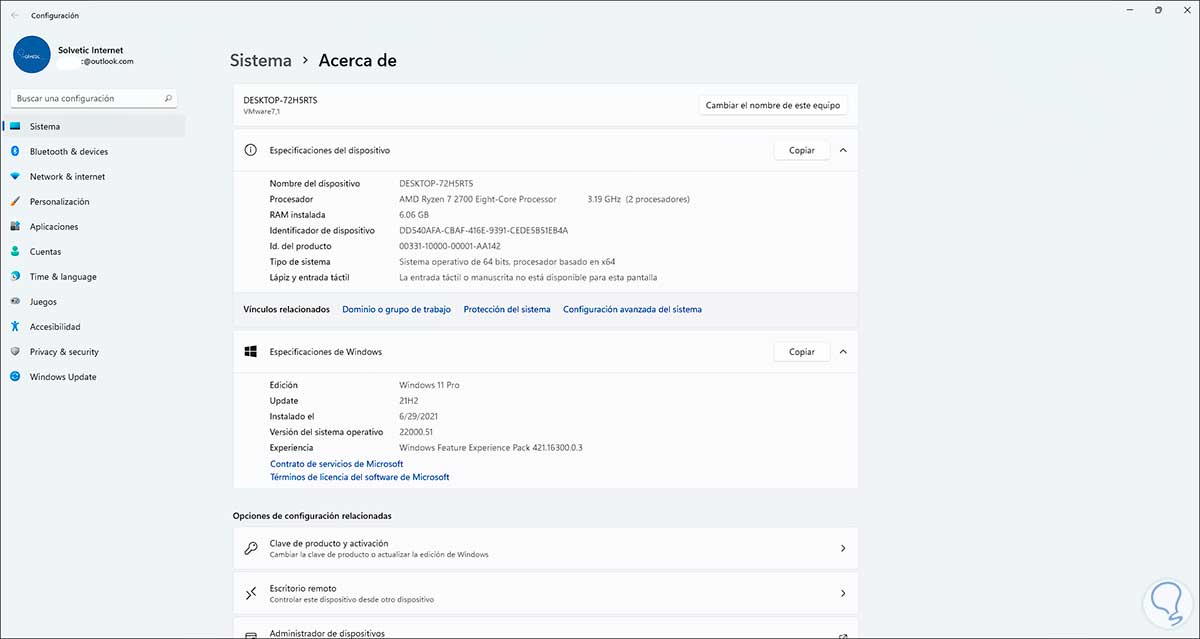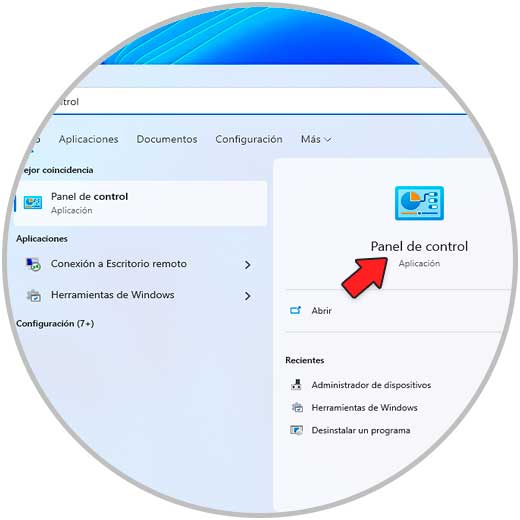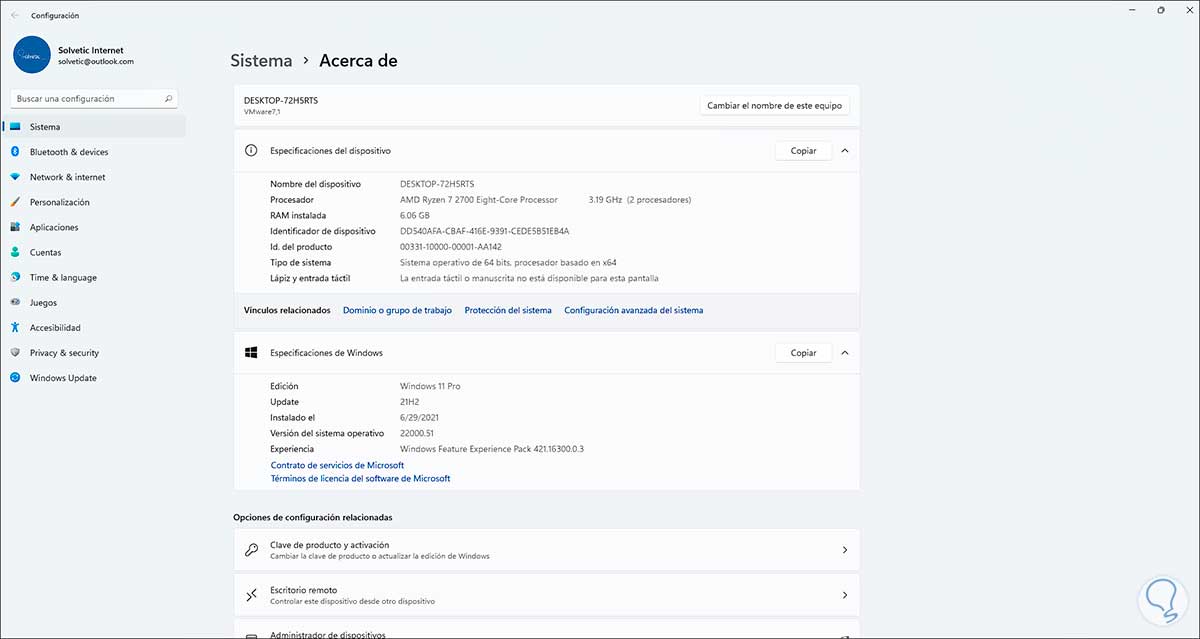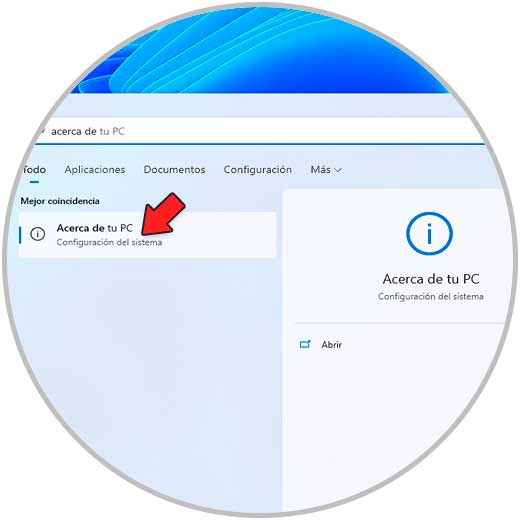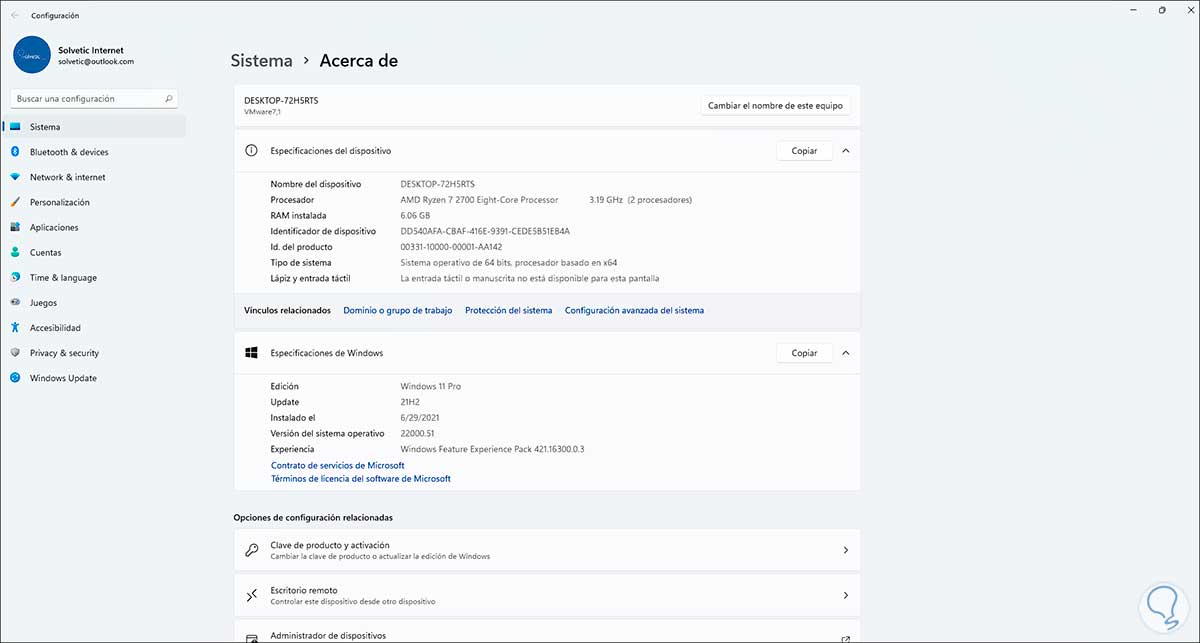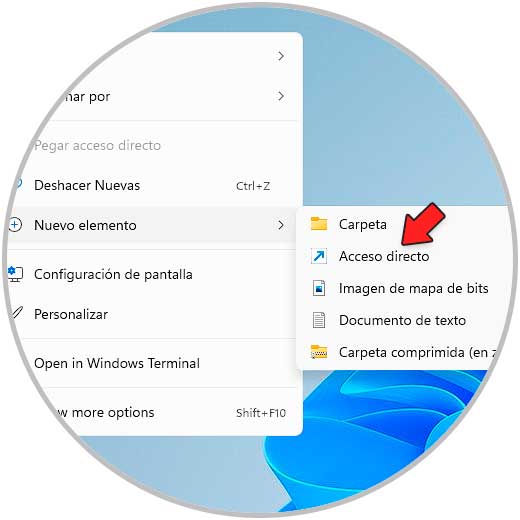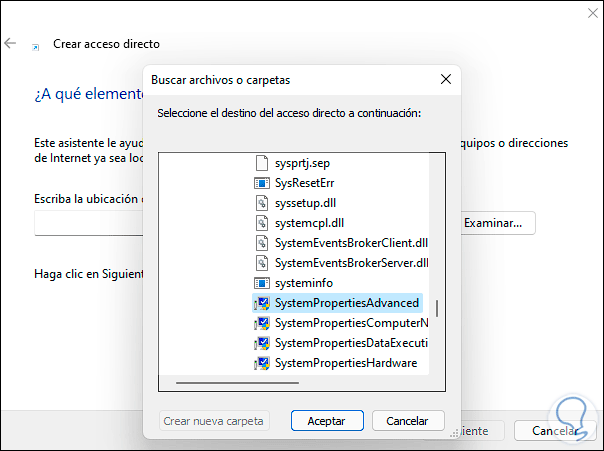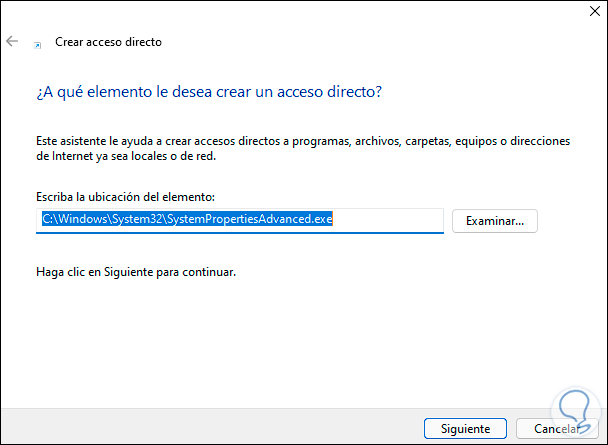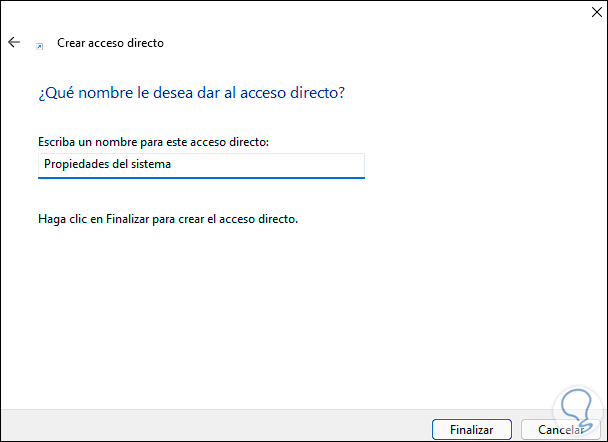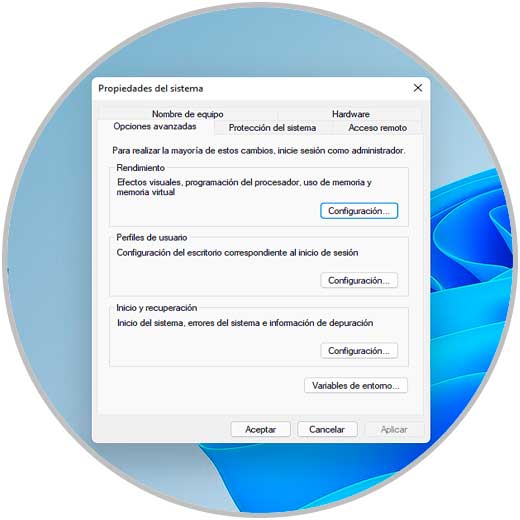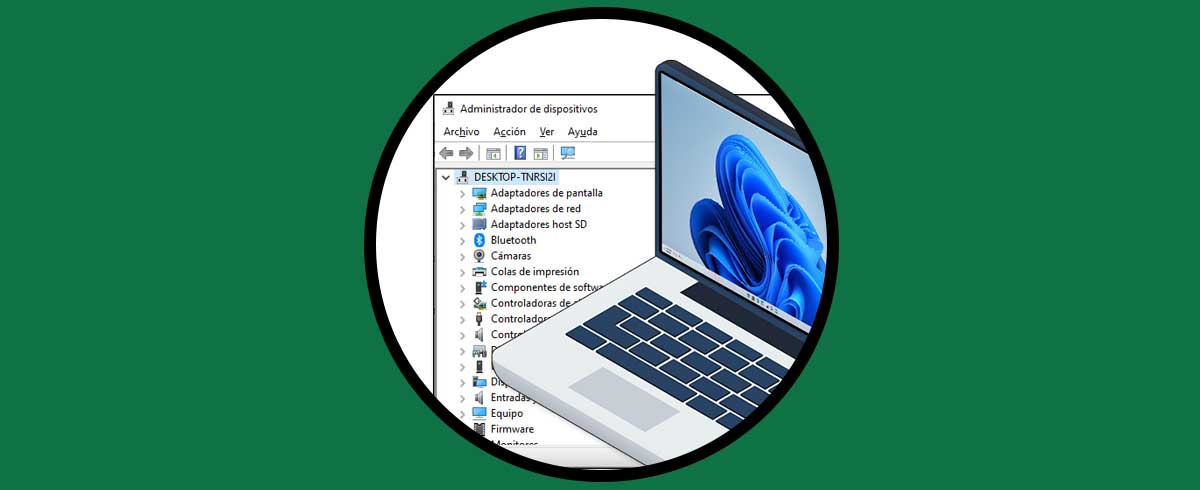Conocer nuestro sistema operativo resulta importante para que de este modo podamos realizar los ajustes y configuraciones que consideramos necesarios, siempre que los necesitemos. En función del SO que tengamos en nuestro ordenador, la manera de acceder a sus servicios y prestaciones puede cambiar, por lo que en este caso vamos a hablar de Windows 11.
Tener acceso a los detalles de nuestro equipo es más que esencial y en el caso de la nueva versión de Windows 11 sí que será más necesario debido a los requisitos algo exigentes de hardware y software para la actualización y uso de sus funciones. Adicional saber que componentes, versiones, tamaño y capacidad disponemos es ideal para tareas de administración, actualización y control del equipo.
Solvetic te dará algunos pasos para abrir las propiedades del sistema en Windows 11 de diferentes formas, para que puedas utilizar cada una de ellas siempre que lo necesites.
1. Acceder a Propiedades del sistema desde Este PC Windows 11
Este primer paso es simple y funcional, abrimos el Explorador de archivos desde el menú inicio:
En el Explorador damos clic derecho sobre "Este equipo" y seleccionamos "Propiedades":
Esto abrirá las propiedades de Windows 11:
2. Acceder a Propiedades del sistema desde teclado Windows 11
Para este caso podemos usar alguna de las siguientes combinaciones de teclas:
- Alt + Enter
- Alt + Pausa
Esto permite ver las propiedades del sistema:
3. Acceder a Propiedades del sistema desde búsqueda de Inicio Windows 11
Otro de los métodos simples de acceso a las propiedades, en el buscador de inicio ingresamos "sistema":
Seleccionamos "Sistema" para ver las propiedades de Windows 11:
4. Acceder a Propiedades del sistema desde Panel de control Windows 11
El famoso Panel de control no puede quedarse por fuera de estas opciones, abrimos el Panel de control desde Inicio:
Veremos lo siguiente. Vamos a "Sistema y seguridad - Sistema":
Al dar clic en Sistema se abrirán las propiedades:
5. Acceder a Propiedades del sistema desde Acerca de Windows 11
Acerca de es la base de las propiedades del sistema y equipo en Windows 11, en el buscador de inicio ingresamos "Acerca de":
Seleccionamos "Acerca de este PC" para abrir las propiedades:
6. Acceder a Propiedades del sistema desde Acceso directo Windows 11
Es posible crear un acceso directo para abrir estas opciones con un solo clic, damos clic derecho en el escritorio y seleccionamos "Nuevo elemento - Acceso directo":
Ingresamos "C:\Windows\System32\SystemPropertiesAdvanced.exe" en la ventana desplegada:
Veremos la ruta:
Damos clic en Siguiente para asignar nombre y aplicar los cambios:
Después de esto accedemos a las Propiedades del sistema, estas son las propiedades avanzadas en sí:
Cada una de etas opciones nos da la posibilidad de ver las propiedades del sistema en Windows 11.